本ページ内には広告が含まれます
ここではiPadのSafariでリンクのプレビューを表示する方法を紹介しています。
![]() iPadの「Safari」アプリでWebページ内のリンクをロングタップすることで、リンク先Webページのプレビューを表示することができます。
iPadの「Safari」アプリでWebページ内のリンクをロングタップすることで、リンク先Webページのプレビューを表示することができます。
リンク先のプレビューを表示することで、ページを開くことなく内容を把握することができます。
* Safariでリンクのプレビューを表示するには「iPadOS」のインストールが必要です。
目次:
![]() iPadのSafariでリンクのプレビューを表示する
iPadのSafariでリンクのプレビューを表示する
![]() iPadのSafariで表示したリンクのプレビューを閉じる
iPadのSafariで表示したリンクのプレビューを閉じる
![]() iPadのSafariでリンクのプレビューを非表示にする
iPadのSafariでリンクのプレビューを非表示にする
iPadで「Safari」アプリを起動します。Webページ上の任意のリンクをロングタップ(タッチし続ける)することで、画面上にリンク先のプレビューを表示することができます。
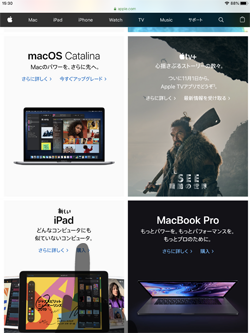
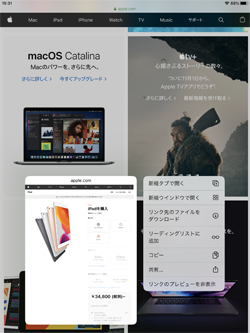
![]() リンクのプレビューからリンク先のWebページを表示する
リンクのプレビューからリンク先のWebページを表示する
表示したいリンクのプレビューをタップすることで、リンク先のWebページを開くことができます。なおメニュー内の「新規タブで開く」をタップすることで、新規タブでリンク先を開くこともできます。
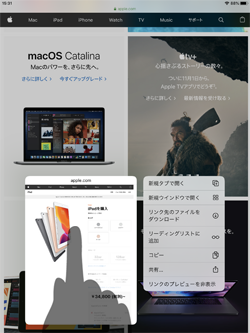
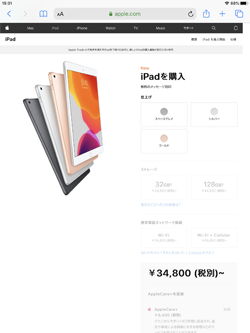
iPadの「Safari」で表示したリンク先のプレビューは、"プレビューを下にスワイプ"するか"余白をタップ"することで閉じることが可能です。
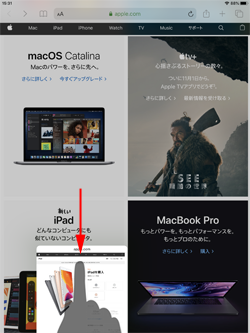
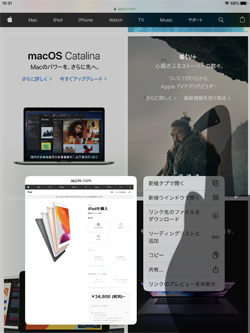
iPadの「Safari」でリンクのプレビューを非表示にしたい場合は、プレビュー画面で「リンクのプレビューを非表示」をタップします。リンクのプレビューは表示されなくなり、URLのみ表示されます。
なお、再度プレビューを表示したい場合は、プレビュー画面から「リンクのプレビューを表示」をタップします。
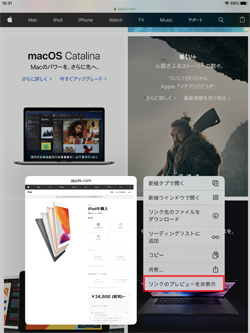
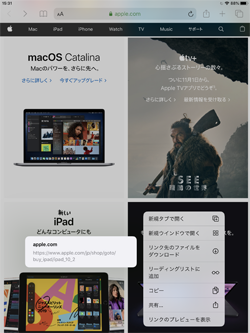
![]() 関連情報
関連情報
【Amazon】人気のiPhoneランキング
更新日時:2025/12/16 09:00
【Amazon】人気のKindleマンガ
更新日時:2025/12/16 09:00